Nejdříve si řekneme, k čemu slouží anonymní nebo také řečeno soukromé okno v prohlížeči.
Anonymní režim (soukromé okno prohlížeče) neukládá informace o historii prohlížení, neukládá cookies, neukládá například informace o přihlášení ke službám, takže po uzavření prohlížeče nezůstane žádná stopa. Toto využijete například u sdílených počítačů, zabránění reklamním společnostem ve sledování vašeho pohybu na internetu a jiné. Hodí se to také k tomu, abychom si stránku prohlédli bez předešlé uložené cache (pokud potřebujete promazat cache v prohlížeči, podívejte se na tento návod).
Každý prohlížeč má tuto funkci pojmenovanou jinak a také se jinak aktivuje. My si nyní podíváme, jak se tato funkce u jednotlivých prohlížečů zapíná.
Google Chrome
- V pravém horním rohu klikneme na symbol tří teček
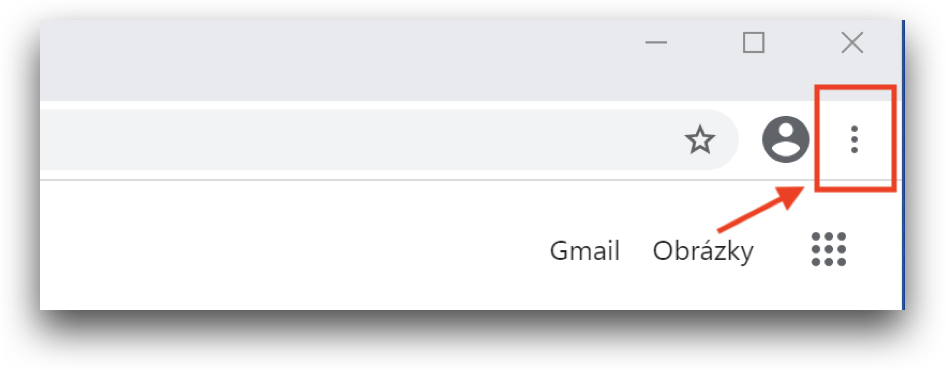
- V následujícím okně vybereme možnost „Nové anonymní okno“
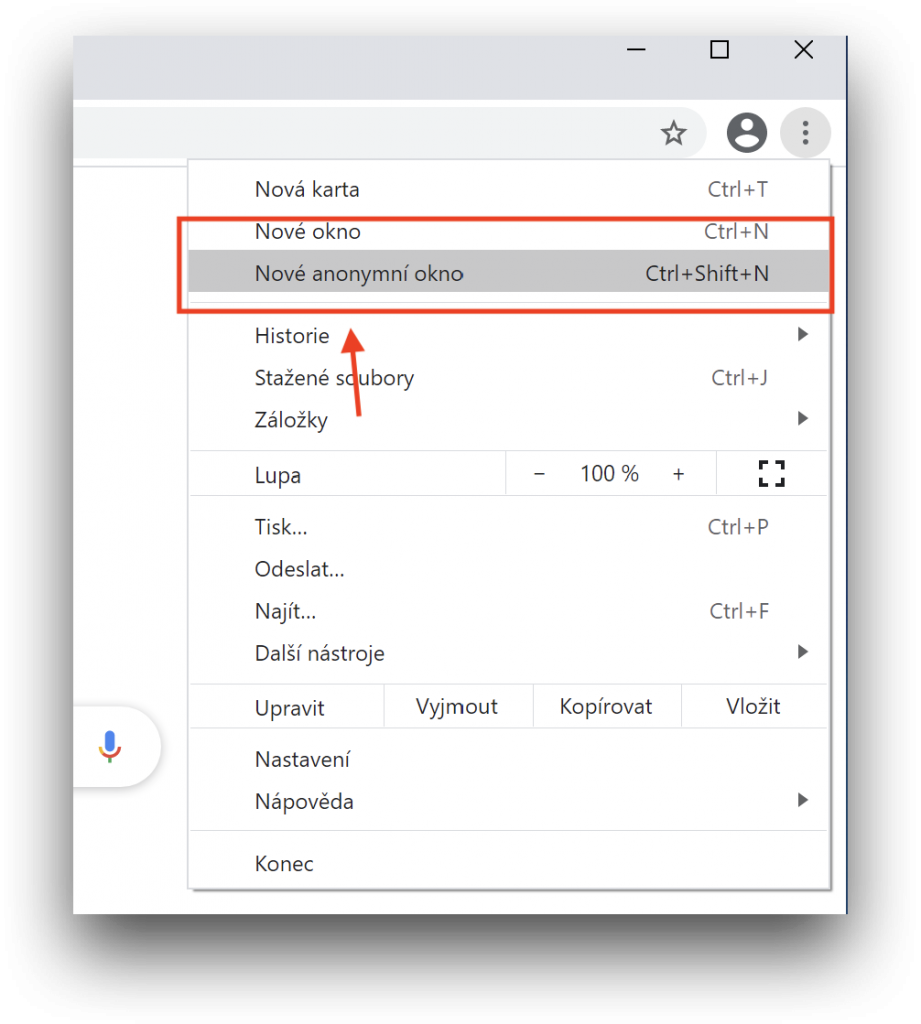
Firefox
- V pravém horním rohu klikneme na symbol tří vodorovných čárek:

- V následujícím okně vybereme možnost „Nové anonymní okno“

Microsoft Edge
- V pravém horním rohu klikneme na symbol tří teček:

- V následujícím okně klikneme na možnost „Nové okno InPrivate„

Opera
- V levém horním rohu klikneme na červený symbol Opera:

- V následujícím okně klikneme na možnost „Nové soukromé okno„

Safari (MacOS)
- V levém horním rohu klikneme ve Finderu na „Soubor„:

- V následujícím okně vybereme možnost „Nové anonymní okno„:

Existují i alternativní metody jak anonymně prohlížet internet, jako je použití proxy serveru, VPN, TOR atd. O tom si povíme v dalších návodech.